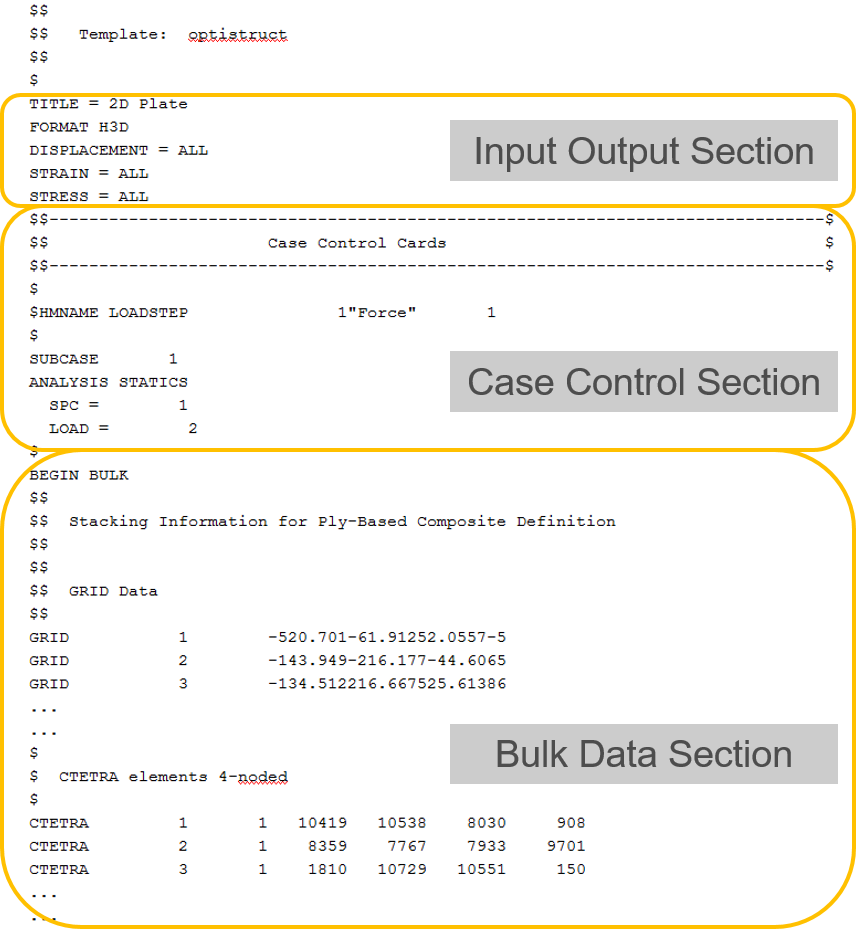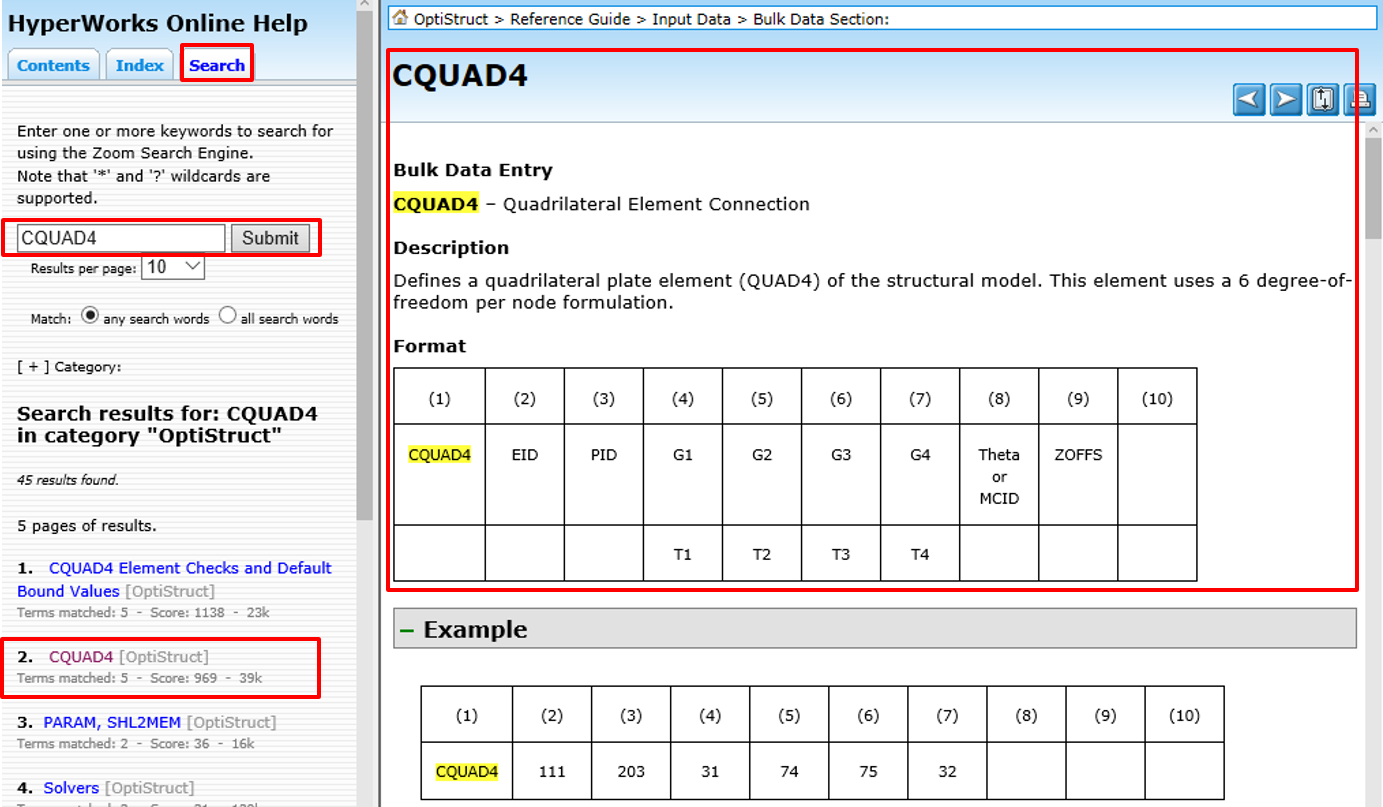한국알테어의 YUNA 입니다!
유한요소해석에 관심있는 모든 분들을 위해 간단한 이론과 HyperMesh를 이용해서 FEA Process를 차근차근 배워보는 “야금야금 CAE: 꿀바른 HyperWorks”를 연재합니다.
1년에 걸쳐 연재할 예정이니 앞으로 야금야금 함께 배워요!
제 25편 Linear Static Analysis Using OptiStruct -1-
안녕하세요. 한국알테어 김정우 선임연구원입니다. YUNA 연구원을 대신해 3회에 걸쳐 OptiSturct 기반의 선형해석에 대하여 소개하고자 합니다.
HyperWorks에서의 선형해석은 많은 분들이 알고 계시는 OptiStruct 라고하는 솔버가 담당하고 있습니다. 간략히 소개해 드리자면 OptiStruct는 정적, 동적 하중에 대하여 선형, 비선형 문제를 위한 구조해석 및 최적화 솔버입니다. 구조해석과 최적화 문제로의 연계가 용이한 점이 큰 장점이라고 할 수 있겠습니다. 최적화 문제로의 연계가 용이하다는 것은 NVH, 내구, 강도 특성과 함께 개발속도, 중량절감 그리고 구조적으로 효율적인 디자인을 제공하는데 있어서 용이하다는 말과 같습니다.
또한 최근 몇 년 사이 새로운 기능들이 대거 업데이트 되면서 솔버로서의 입지도 탄탄해지고 있는 동시에 최적화에 대한 수요가 부쩍 많아지면서 OptiStruct의 유저분들의 수가 대폭 많아지는 기분 좋은 상황이 이어지고 있습니다.
이번 회에서는 OptiStruct를 기반으로 하는 해석을 소개하는 만큼 INPUT 파일에 대한 상세내용을 살펴보도록 하겠습니다. HyperMesh 인터페이스에서 전처리로 OptiStruct 해석을 진행할 수도 있지만, 근본적인 의미 파악을 위해서는 INPUT 파일의 이해가 필수적이기 때문에 소개를 드리고자 합니다.
[Input file for OptiStruct]
OptiStruct의 INPUT 파일이라고 하면 *.fem 이라는 확장자명으로 저장된 파일을 말합니다. 이러한 *.fem 파일을 문서편집기로 열어보게 되면 아래 그림과 같은 형태를 확인하실 수 있습니다.
[Input Output Section]
용어에 힌트가 있듯이 해석에 대한 Solving이 진행될 때 필요한 파일과 Solving이 진행된 후에 결과로 나오는 파일에 대한 전반적인 정보를 담고 있습니다. 해석의 종류와 후처리 목적에 따라 선별적으로 지정할 수 있습니다. 기억하셔야 할 확장자명으로는 Solving 의 내용과 warning, Error 내용을 담고 있는 *.out 파일, 해석결과를 확인하는 *.h3d 파일 등이 있겠습니다.
[Case Control Section]
해석에 필요한 카드들을 취합하여 해석을 진행할 수 있게 하는 Subcase를 정의하는 부분입니다. Subcase에는 일반적으로 하중 및 구속조건 그리고 해석타입 설정에 대한 정보가 ID로 식별되어 정의됩니다. 그 예로 위의 그림을 보시면 해석 타입은 STATIC (Linear Static Analysis)으로 설정되어 있으며, 구속조건인 SPC, 하중조건인 LOAD가 각각의 ID 1, 2로 설정된 것을 확인하실 수 있습니다.
[Bulk Data Section]
앞의 두가지 section에 담기지 못한 모든 정보를 담고 있습니다. Node(Grid), Element등의 요소정보뿐만 아니라 Material, Property, Load 및 Constraint에 대한 상세정보를 확인하실 수 있습니다. Bulk Data Section은 BEGIN BULK, END DATA로 시작과 끝을 인식하게 됩니다. 인풋파일의 입력 포멧은 Fixed Format을 따르고 있으며, Fixed Format은 한 행에 10개의 field로 구성이 되고, 1개의 field에는 8문자를 인식합니다. 첫번째 field에는 항상 키워드를 입력하는 것이 일반적이며, 줄의 맨 앞에 더블 슬래시 // 또는 # 표시는 각주로 인식을 합니다
위의 Bulk Data을 예로 들면, CQUAD4는 첫번째 필드는 키워드명, 두번째 필드는 해당 키워드의 ID, 세번째 키워드부터는 해당키워드에서 지칭하는 부분을 찾아서 파악하면 됩니다. 이 부분은 HpyerMesh 인터페이스 우측상단의 Help >> HyperWorks Help Home을 통하여 접근하여 아래와 같이 Search 가 가능합니다. CQUAD4 의 경우 세번째 필드는 PID로 Property id를 뜻하며, 네번째부터 일곱번째 필드까지 CQUAD4 요소를 이루는 절점의 ID를 나타내고 있습니다. 위의 예로 계속 살펴보면 ID=2로 정의된 CQUAD4 요소는 Property ID=1 의 속성을 갖고, 7,8,13,14 번의 GRID로 구성되어 있음을 알 수 있습니다.
이러한 방식으로 Grid, Element, Material, Property, LOAD, Boundary Condition 등에 대한 상세내용을 파악, 수정 및 추가 옵션에 대한 적용을 하실 수 있습니다. 위의 예를 들었던 것과 같은 방법으로 연습을 하시게 되면 자연스레 INPUT 파일에 대한 구조적 이해가 될 것이라고 생각됩니다.
다음 시간에는 선형해석 중 가장 기본이 되면서 중요한 Linear Static Analysis 에 대한 내용을 소개하도록 하겠습니다.
– 참조
이 자료는 “Practical Finite Element Analysis” 책의 내용과, HyperWorks Help Documentation 자료를 포함하고 있습니다.
© 2015 Altair Engineering, Inc. All rights reserved. No part of this publication may be reproduced, transmitted,transcribed, or translated to another language without the written permission of Altair
|
<-- 이전 글 보기
|
다음 글 보기 –>
|